"VisualBee nouveau" La barre d'outils de « VisualBee New » est un logiciel de publicité de navigateur malveillant et un programme de piratage qui effectue des redirections de navigation et affiche des publicités et des offres spéciales de fournisseurs inconnus. Lorsque "VisualBee Nouveau" toolbarest installé, il modifie la page d'accueil de votre navigateur (vers: search.conduit.com) et ses paramètres et installe une barre d'outils inutile à l'intérieur de votre navigateur.
D'autres symptômes de VisualBee nouveau" l'infection de la barre d'outils sont des problèmes de connexion Internet, des performances informatiques lentes et l'existence du fichier "PrixGongIE.dll" à l'intérieur du chemin suivant :
“C:\Utilisateurs\
VisualBee Nouveau barre d'outils est intégré à d'autres programmes d'installation de logiciels et la société affirme que le programme personnalise l'expérience Web sur Internet.
Retirer "Nouvelle barre d'outils VisualBee” logiciel à partir de votre ordinateur, procédez comme suit :
* Cliquez sur ici pour voir une vidéo détaillée sur la façon de supprimer Nouvelle barre d'outils VisualBee.

Comment enlever "VisualAbeille” logiciel de votre ordinateur :
Étape 1. Désinstaller les applications installées depuis "VisualBee Nouveau" depuis votre panneau de configuration.
1. Pour ce faire, rendez-vous sur Démarrer > Panneau de configuration.
{Démarrer > Réglages > Panneau de commande. (Windows XP)}

2. Double-cliquez pour ouvrir "Ajouter ou supprimer des programmes" si vous avez Windows XP ou
“Programmes et fonctionnalités" si vous avez Windows 8, 7 ou Vista.

3. Dans la liste des programmes, recherchez et Supprimez/Désinstallez ces applications :
une.Nouvelle barre d'outils VisualBee (Par VisualBee Nouveau ) *
Remarquer*: À Nouvelle barre d'outils VisualBee fenêtre de désinstallation, cliquez sur la 2ème option pour supprimer complètement Nouvelle barre d'outils VisualBee .
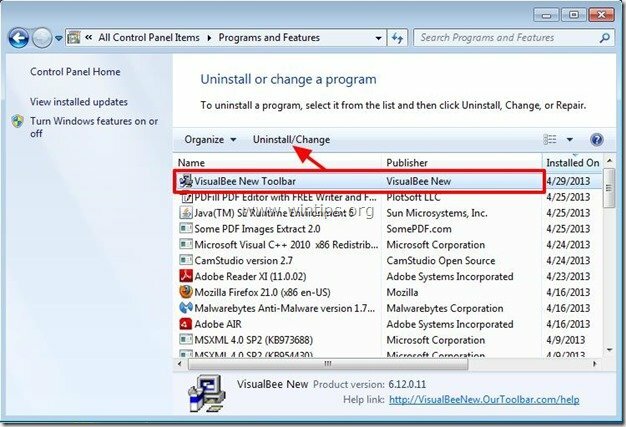
Étape 2. Supprimer "Nouvelle barre d'outils VisualBee" et restaurez les paramètres de votre navigateur Internet.
Internet Explorer, Google Chrome, Mozilla Firefox
Internet Explorer
Comment enlever "Barre d'outils "Nouveau VisualBee" à partir d'Internet Explorer et restaurez les paramètres de recherche d'IE.
1.Ouvrir Internet Explorer puis ouvrez "options Internet”.
Pour ce faire à partir du menu fichier d'IE, choisissez "Outils” > “options Internet”.
Remarquer*: Dans les dernières versions d'IE, appuyez sur la touche "Équipementicône "  en haut à droite.
en haut à droite.

2. Clique le "Avancéeonglet ".

3. Choisir "Réinitialiser”.

4. Cochez (pour activer) le "Supprimer les paramètres personnels” case et choisissez “Réinitialiser”.

5. Une fois l'action de réinitialisation terminée, appuyez sur "Fermer" puis choisissez "d'accord" pour quitter les options d'Internet Explorer.

6. Redémarrez votre navigateur.
7. Rouvrez Internet explorer et dans le menu fichier d'IE, choisissez "Outils” > “Gérer les modules complémentaires”.

8. Choisissez "Barres d'outils et extensions" dans le volet de gauche puis désactiver tous les "Nouvelle barre d'outils VisualBee" rallonges.
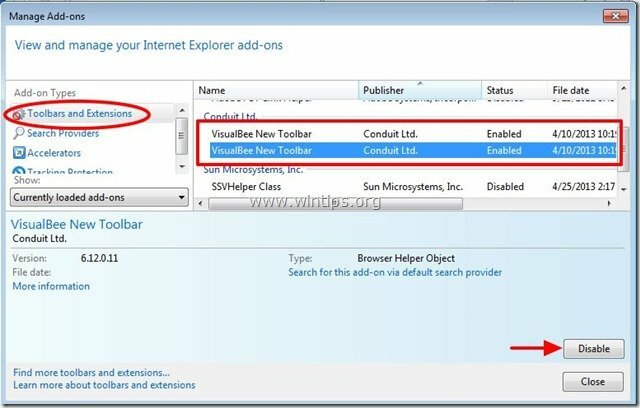
9. Cliquer sur "Fournisseurs de recherche” dans le volet de gauche. Choisissez d'abord et "Définir par défaut" fournisseur de recherche autre moteur de recherche que "VisualBee Nouvelle recherche Web personnalisée”.
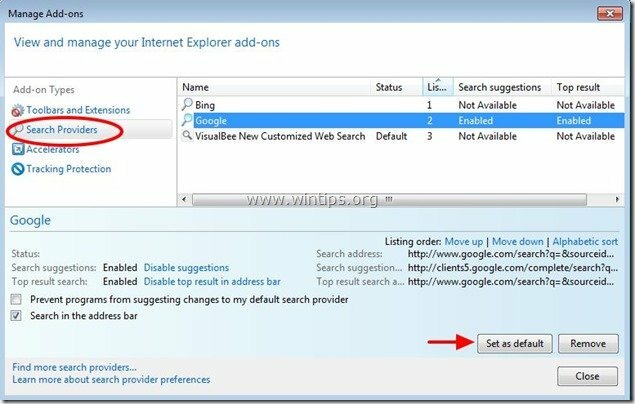
10. Ensuite, choisissez le "VisualBee Nouvelle recherche Web personnalisée" et cliquez sur Supprimer.
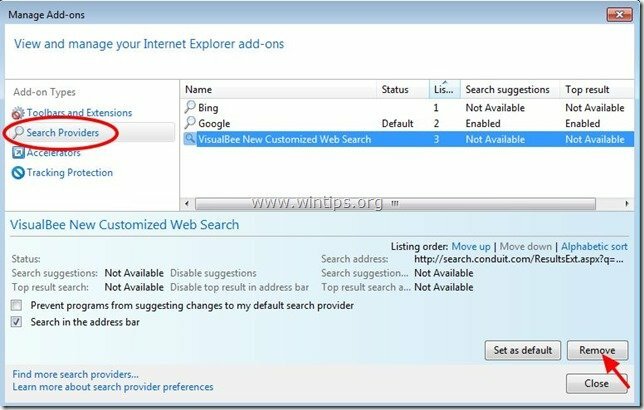
9. Fermez toutes les fenêtres d'Internet Explorer et passez à Étape 3.
Google Chrome
Comment enlever "Barre d'outils "Nouveau VisualBee" à partir de Google Chrome et restaurez les paramètres de recherche de Chrome.
1. Ouvrez Google Chrome et accédez au menu Chrome  et choisissez "Réglages".
et choisissez "Réglages".
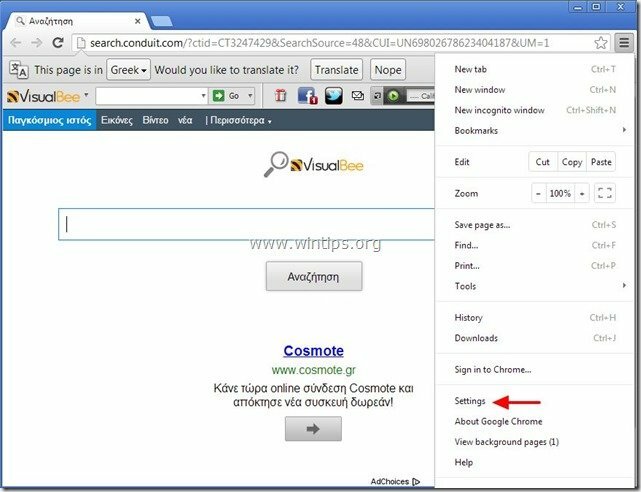
2. Trouvez le "Au démarrage" section et choisissez "Définir les pages".
![supprimer-visualbee-toolbar-chrome[3] supprimer-visualbee-toolbar-chrome[3]](/f/f831cdff68048c25742ab22565fd35b4.jpg)
3.Supprimer la "search.conduit.com" à partir des pages de démarrage en appuyant sur le "X" symbole à droite.

4.Définissez votre page de démarrage préférée (par exemple. http://www.google.com) et appuyez sur "d'accord".

5. En dessous de "Apparence", cochez pour activer le "Afficher le bouton Accueil" et choisissez "Changer”.
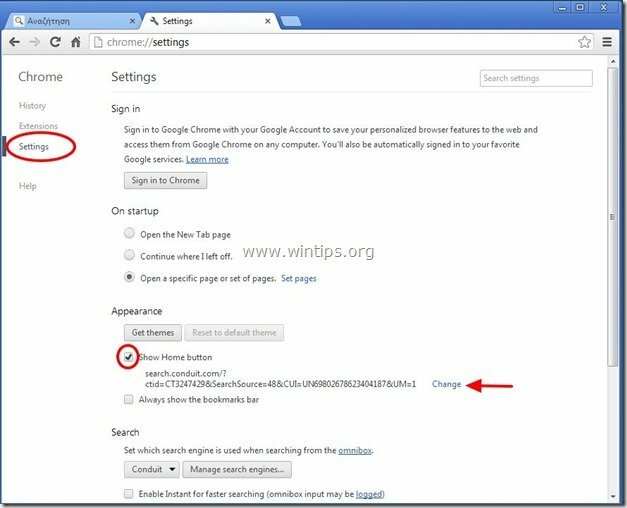
6.Supprimer la "search.conduit.com" entrée de "Ouvrir cette page" boîte.
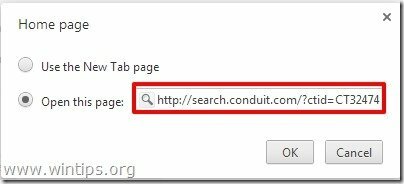
7.Taper (si tu veux) votre page Web préférée pour ouvrir lorsque vous appuyez sur votre "Page d'accueilbouton " (par ex. www.google.com) ou laissez ce champ vide et appuyez sur "d'accord”.

5. Aller à "Chercher" section et choisissez "gérer les moteurs de recherche".
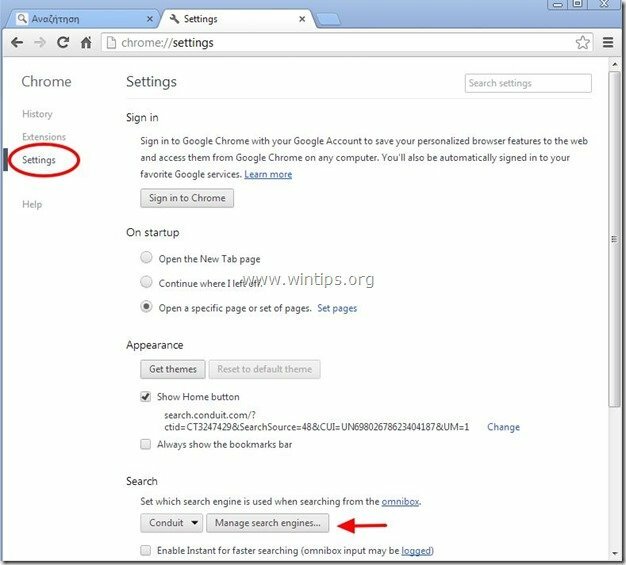
6.Choisissez votre moteur de recherche par défaut préféré (par exemple, recherche Google) et appuyez sur "Faire défaut".

7. Ensuite, choisissez le "search.conduit.com" moteur de recherche et l'enlever en appuyant sur le "X" symbole à droite. Choisir "d'accord" fermer "Moteurs de recherche" la fenêtre.

8. Choisir "Rallonges" sur la gauche.

9. Dans "Rallonges” option supprimer la ""VisualBee Nouveau" extension en cliquant sur l'icône de recyclage à droite.
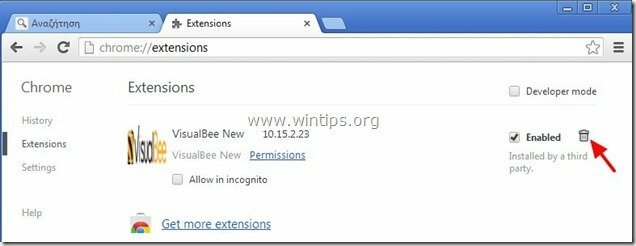
10. Fermez toutes les fenêtres de Google Chrome et psuivre à Étape 3.
Mozilla Firefox
Comment enlever "Barre d'outils "Nouveau VisualBee" depuis Mozilla Firefox et restaurez les paramètres de recherche de Firefox..
1. Cliquer sur "Firefox" bouton de menu en haut à gauche de la fenêtre Firefox et allez à “Aider” > “Des informations de dépannage”.

2. Dans "Des informations de dépannage" fenêtre, appuyez sur "Réinitialiser Firefoxbouton " pour réinitialiser Firefox à son état par défaut.

3. Presse "Réinitialiser Firefox" encore.

4. Une fois le travail de réinitialisation terminé, Firefox redémarre.
5. Dans le menu Firefox, allez dans "Outils” > “Gérer les modules complémentaires”.

6. Choisir « Prolongations » sur la gauche, puis assurez-vous que "VisualBee Nouveau« les extensions n'existent pas. *
* Si "VisualBee Nouveau"” existent, puis sélectionnez le “VisualBee Nouveau” référence et choisissez “Supprimer”.
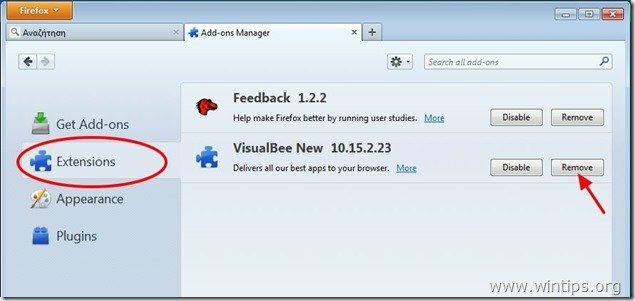
7. Choisir "Plugins" sur la gauche et assurez-vous que "Plugin de conduite" n'existe pas, sinon désactivez-le en appuyant sur "Désactiver" bouton.
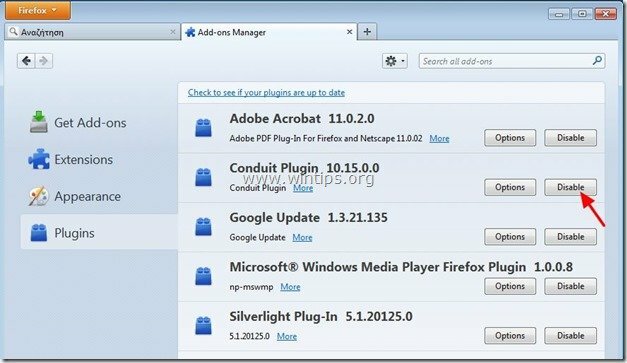
8.Fermez tout Firefox fenêtres et passez à la L'étape suivante.
Étape 3: Nettoyez les entrées de registre restantes à l'aide de « AdwCleaner ».
1. Téléchargez et enregistrez "AdwCleaner” sur votre bureau.

2. Fermez tous les programmes ouverts et Double-clic ouvrir « AdwCleaner » depuis votre bureau.
3. Presse "Supprimer”.
4. Presse "d'accord" dans la fenêtre " AdwCleaner - Informations " et appuyez sur "d'accord" encore pour redémarrer votre ordinateur.

5. Lorsque votre ordinateur redémarre, Fermer fenêtre d'informations "AdwCleaner" (lisez-moi) et passez à l'étape suivante.
Étape 4. Nettoyer votre ordinateur de rester menaces malveillantes.
Télécharger et installer l'un des programmes anti-malware GRATUITS les plus fiables aujourd'hui pour nettoyer votre ordinateur des menaces malveillantes restantes. Si vous souhaitez rester constamment protégé contre les menaces de malware, existantes et futures, nous vous recommandons d'installer Malwarebytes Anti-Malware PRO :
Protection Malwarebytes™
Supprime les logiciels espions, publicitaires et malveillants.
Commencez votre téléchargement gratuit maintenant !
*Si vous ne savez pas comment installer et utiliser "Malwarebytes Anti-Malware", lisez ces instructions.
Conseils: Pour vous assurer que votre ordinateur est propre et sûr, effectuer une analyse complète de Malwarebytes' Anti-Malware dans Windows "Mode sans échec".*
*Pour entrer en mode sans échec de Windows, appuyez sur la touche "F8” au démarrage de votre ordinateur, avant l'apparition du logo Windows. Quand le "Menu des options avancées de Windows” apparaît sur votre écran, utilisez les touches fléchées de votre clavier pour vous déplacer vers le Mode sans échec option, puis appuyez sur "ENTRER“.
Étape 5. Nettoyez les fichiers et les entrées indésirables.
Utiliser "CCleaner» programme et passez à nettoyer votre système de temporaire fichiers Internet et entrées de registre invalides.*
*Si vous ne savez pas comment installer et utiliser "CCleaner", lisez ces instructions.
